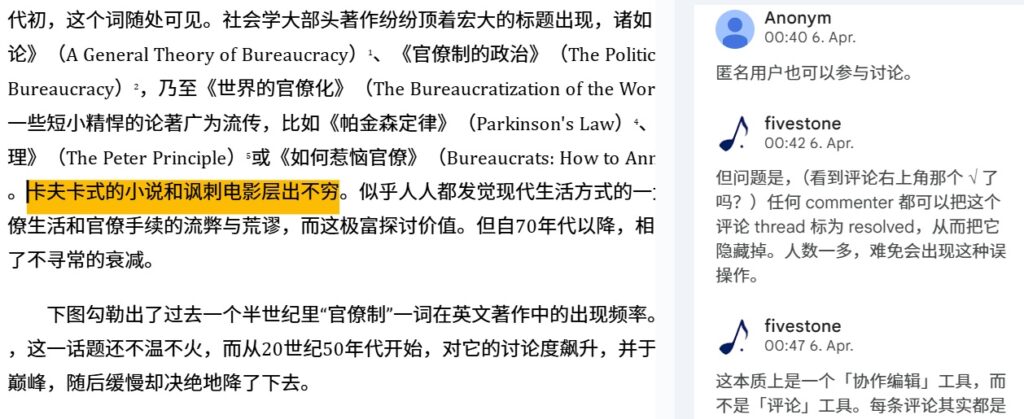“网络读书会” 的一些思路和方案
想弄一个长期的、朋友们一起读书的小组。大家对书中的文字,进行高亮或评论,并且围绕评论进一步讨论。
对于读书平台而言,这应该是很容易实现的功能。很多平台都有类似的功能:Amazon、微信……但并没有真正形成规模。原因很简单:首先,参加讨论的每个人,都先要在那个平台上买书。这就会涉及到金钱上的压力;大家也不想被平台渐渐捆绑住;以及,如果讨论的内容敏感,在某些平台,是很危险的事。
于是,有什么方法,可以不依托于大的平台,就能实现读书会的功能?以及,无须讳言,很多时候大家读的都是盗版电子书,读盗版是否也可以享受一起读书的乐趣?
虽然我们想要构建一个公开的、适合更多人的平台,但最终并没有特别完美的方案。考虑到的很多方案,其实更适合少数人的内部读书活动;所以,在这里把这些思路介绍一二,如果大家觉得合适,可以自行去拉小群,不用管我们 ^^
需要考虑的问题
- 读书会的规模。人数的多少,彼此是否熟识。其相应的方案,会有很大不同,后面详细讲;
- 私密性:是否需要匿名?是否能够匿名?
- 小组的准入机制、成员管理、对评论的管理;
- 是否会构成对盗版书的传播?如何把握其中程度?会不会因此导致使用的平台被举报?
- 书评和讨论的内容,能否长期留存?能否导出?平台崩了能否迁移?
- 如何应对恶意攻击?
- 是否要依赖 vps 自建?或者其它技术门槛?
- 能否跨平台:电脑、手机、平板……
- 是否要翻墙?
不同的人数规模
- 小圈子,互相熟识
- Google Doc 基本就够用了
- 中等规模,会通过邀请链接,加入陌生网友,内容不向小组外公开
- 准入机制
- 成员管理
- 成员之间的身份如何保密?
- 大规模,不需要准入机制,任何人都能评论
- 如何应对恶意攻击、垃圾评论?
- 管理员的身份如何保密?
- 书籍内容如何恰当地发布?
书如何生成?
首先,目前的各种方案,只适用于文本编码形式的书;对扫描版的书做评论要复杂很多,暂时不考虑。
大多数书以 .epub 的形式被获取,在不同方案中,被转换成 .pdf .docx .html 的形式。用 Calibre 可以很容易把 .epub 转换成 .docx 和 .pdf,后者需要事先考虑页面大小、字体、边距……以方便多数人的阅读习惯。
生成的 .docx 可以直接导入 Google Doc 之类的在线文档;导入 wordpress 的话,可以使用 Mammoth .docx converter 之类的插件。
使用 pandoc 可以从 .docx 生成很清爽的 .html 主体,比用各种 Word 软件转换好,也比用 pandoc 直接从 .epub 转 .html 好。
目前的三种方案
方案 1. Google Docs
【演示页面】
使用 Google Docs 的「建议编辑」模式(View – Mode – Suggesting),就可以把文章变成可以让协作者随意高亮评论的模式。可以只邀请指定的人编辑;也可以让任何人通过文章链接,成为 Commenter。
- 更适合小圈子,人多了存在误操作和恶意攻击的风险;
- 允许匿名评论;
- 可以把带评论的文档导出到本地。

有类似功能的协作编辑平台有很多,CryptPad 也很推荐。国内也有很多这种平台,但如果评论的内容比较敏感,还需要谨慎使用。
方案 2. hypothes.is
hypothes.is 是一个,小组内部一起阅读讨论学术文献的网站,用户需要注册账号,在 chrome 浏览器安装插件后,可以对任何网页或 PDF 进行评论和讨论。
- 【PDF 的演示】,需要安装 chrome 插件 才能看到评论;
- PDF 的亮点在于,是通过文件本身的 id,在 hypothes.is 系统中定位的。于是,即使 pdf 所在的网址改变,甚至把 pdf 存到本地再拖进浏览器,都可以进行评论同步;
- 【网页版的演示】,手动嵌入 js 文件,可以不用专门安装浏览器插件。

评论的可见性,有三种模式:
- private,仅自己可见;
- public,公开可见,——注意,这里不仅仅指评论本身公开,而且,任何人点进你的用户页面,可以看到你都在哪些网页留下了公开评论;
- group,只有通过邀请链接加入小组的用户,才能看到并参与评论。但是,这个小组功能做的很简陋,作为社交网络的话,缺乏很多基本功能:
- 组长没有任何权限,不能踢人,不能删评论,不能解散小组;
- 邀请链接是唯一的,不能更改,——也就是说,任何知道这个链接的人,都可以进来胡乱留言,大家无法强制他离开;大概也没有举报封号机制;
- 用户不能把自己的评论,批量挪到另一个小组,或改变公开状态。
这个小组功能,抵抗恶意骚扰的能力几乎为零。虽然项目组说未来会改进,但目前更适合,只在中小规模内部交流。不过,私下使用的话,这个小组功能不仅限于读书,同好们建个小组,日常对任何新闻网页都能一起吐槽 ^^
其它的优点:
- 有很多工具配合;
- 评论可以导出,甚至可以自动同步到 Obsidian;
- 目前不需要翻墙;
- 有自建 hypothes.is 的可行性(还没认真研究);
缺点:
- 小组邀请链接一旦泄露,后果可能很惨;
- 无法匿名评论,必须注册 hypothes.is 账号;
- 目前 pdf 的评论功能还有些问题,无法在各自的用户界面显示文件标题,文件多了会非常乱(这是新出现的 bug,也许很快就会好);
- 如果原始 url 消失了,就无法再在原文中查看评论(甚至之前的评论,也无法删掉);
- 可能还是需要自建 Web Server 来配合,或者免费 S3 文件服务器也可以?
方案 3. WordPress + CommentPress 插件
虽然 WordPress 和大部分网站一样,只能在文章下方集中评论;但仍然有人做了 CommentPress 插件,把评论和文章内容关联。插件分支出几个版本,目前最靠谱的是 Github 上的 CommentPress Core。
【演示网站】,——专门临时架了一个 wordpress,但以后可能会关掉,所以在这儿留一张截图吧。
感觉 wordpress 更适合大规模,完全公开的读书交流方式,但还有很多需要进一步思考完善的地方。当然,中小规模内部用 wordpress 也可以,但相对而言 hypothes.is 更好用一些?

优点:
- 可以匿名评论,——评论者需要填写 id 和 email,假的也可以,虽然后台也可以设成不要 email,但这样会更难阻挡垃圾留言;
- 可以使用文章密码,控制书籍内容是否对外可见,防止被不恰当传播;
- 数据完全自主掌握;
缺点:
- 页面效果难看……只能使用 CommentPress 自带的 wordpress 主题,虽然有三种,但都不好看。也许 css 高手修改一下会好些?
- 只能把评论定位到所在的段落,并不能够高亮显示选中的文字,只好在评论区手动引用;
- 如何防止恶意攻击?Wordpress 防垃圾留言很弱的;当然也可以小范围改成注册用户才能留言;
- 需要自建服务器配合(官网免费 wordpress 不支持插件)。